Formas Recomendadas de Transferir Videos al Móvil en 2026
Por Manuel Gonzalez • 2025-10-23 21:31:09 • Soluciones
Si quieres saber sobre cómo transferir videos de la PC al móvil, puedes encontrar varias formas disponibles en Internet. Sin embargo, es posible que existan varias fuentes que pueden pretender ser el mejor y realiza lo contrario cuando se trata de trabajar. Para salvarte de esto, tenemos este artículo para ti que sin duda puede ayudarte a transferir los archivos de video desde la PC al móvil. Este artículo presenta una herramienta única y con múltiples funciones capaces de ofrecerte un gran número de ellas. Por lo tanto, vamos a comenzar y conocer sobre el proceso de transferencia de videos.
- Parte 1. La Mejor Manera de Transferir Videos al Teléfono
- Parte 2. ¿Cómo Transferir Videos a Través del USB?
- Parte 3. ¿Qué Pasa Si Tienes Problemas Al Mover Archivos A Través Del USB?
Parte 1. La Mejor Manera de Transferir Videos al Teléfono
La mejor manera de transferir videos a tu teléfono es usando Wondershare UniConverter (originalmente Wondershare Video Converter Ultimate). Esta herramienta fácil de usar te ayudará a transferir tus archivos sin limitaciones. Podrás transferir tus datos desde Mac o Windows a iOS, iPad, Android e incluso discos duros externos.
 Wondershare UniConverter - La Mejor Herramienta de Transferencia de Video para PC
Wondershare UniConverter - La Mejor Herramienta de Transferencia de Video para PC

- Transfiere videos a teléfonos móviles sin pérdida de calidad
- Convierte videos a más de 1.000 formatos, incluyendo AVI, MKV, MOV, MP4, etc.
- Velocidad de conversión 90 veces más rápida que otros convertidores comunes.
- Edita videos recortándolos, combinándolos, añadiendo subtítulos y mucho más.
- Graba videos en DVD reproducibles con atractivas plantillas de DVD gratuitas.
- Descarga o graba videos de 10.000 sitios para compartir videos.
- La versátil caja de herramientas incluye corrección de metadatos de video, creador de GIF y grabador de pantalla.
- Sistemas Operativos Soportados: Windows 10/8/7/XP/Vista, macOS 11 Big Sur, 10.15 (Catalina), 10.14, 10.13, 10.12, 10.11, 10.10, 10.9, 10.8, 10.7, 10.6.
Las siguientes instrucciones te ayudarán a transferir videos de la laptop al móvil.
De Mac a iPhone:
Si quieres realizar esta tarea en tu Mac, debes seguir los pasos que se indican a continuación.
Paso 1: Conecta tu iOS/Android a Mac:
En primer lugar, inicia Wondershare UniConverter en tu Mac. A continuación, selecciona la opción Transferir y allí podrás ver la lista de dispositivos compatibles.

Ahora, tienes que conectar tu teléfono a la Mac. En el caso del iPhone y del iPad, el dispositivo aparecerá en la interfaz del programa, una vez conectado.
Si estás usando un teléfono Android, los archivos del controlador comenzarán a descomprimirse cuando conectes el teléfono. A continuación, tienes que seguir las instrucciones para habilitar la depuración USB en tu teléfono.

Paso 2: Añadir los Videos a Transferir:
Ahora, tienes que añadir los videos haciendo clic en el botón +Añadir Archivos. En este caso, puedes añadir múltiples archivos e incluso diferentes carpetas, si es necesario.

Paso 3: Transferir el video:
Ahora, en la pestaña de transferencia, tienes que hacer clic en el botón Transferir. Tienes que hacerlo de video en video. Si quieres transferir todos los videos, tienes que hacer clic en Transferir Todo.

De Windows a iPhone/Android:
También puedes transferir videos desde Windows. Wondershare UniConverter soporta casi todos los dispositivos Android populares. Abarca desde Android 2.2 hasta las versiones posteriores. Para transferir videos desde Windows a tu Android o iPhone, sigue los pasos indicados.
Paso 1: Iniciar Wondershare Uniconverter
En primer lugar, debes descargar UniConverter desde el sitio web oficial de Wondershare. Sigue las instrucciones para finalizar el proceso de instalación. A continuación, ejecuta la aplicación y haz clic en la opción Transferir.

Paso 2: Conectar el Teléfono
El proceso de conexión es diferente para cada dispositivo. Sigue los pasos para un dispositivo adecuado.
Para iPhone:
Conecta el iPhone mediante un cable USB después de ir a la opción Transferir. Comenzará a descargar el controlador de Apple una vez que conectes el dispositivo.
Ahora, tienes que desbloquear el teléfono y hacer clic en el botón Confiar que verás en la ventana emergente de la pantalla de tu dispositivo.

Para Android:
Ve a la opción Transferir primero. Ahora, conecta tu teléfono Android con un cable USB, y comenzará a descomprimir los archivos del controlador.
Ahora, necesitas habilitar Depuración USB siguiendo las instrucciones.

Paso 3: Localiza los Archivos de Video
Una vez que tu PC esté conectada con tu propio dispositivo, estás listo para proceder. Tendrás dos opciones para añadir los archivos multimedia que desees.
Si deseas añadir videos locales, bajo la opción Transferir debes hacer clic en Añadir Archivos. A continuación, podrás importar el video desde tu computadora.
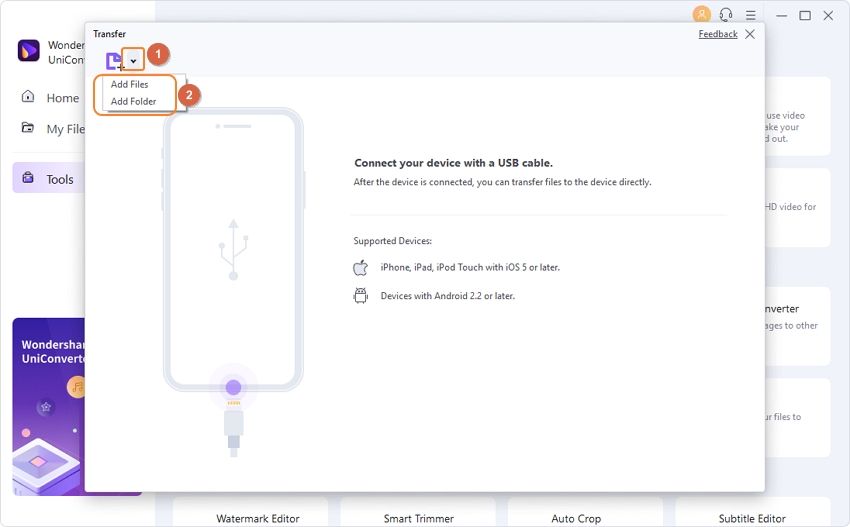
Paso 4: Transferir Archivos de Video
Ahora, puedes hacer clic en Transferir para iniciar el proceso. En este caso, tienes que transferir los archivos uno a uno. Para transferir datos por lotes, haz clic en Transferir Todo.
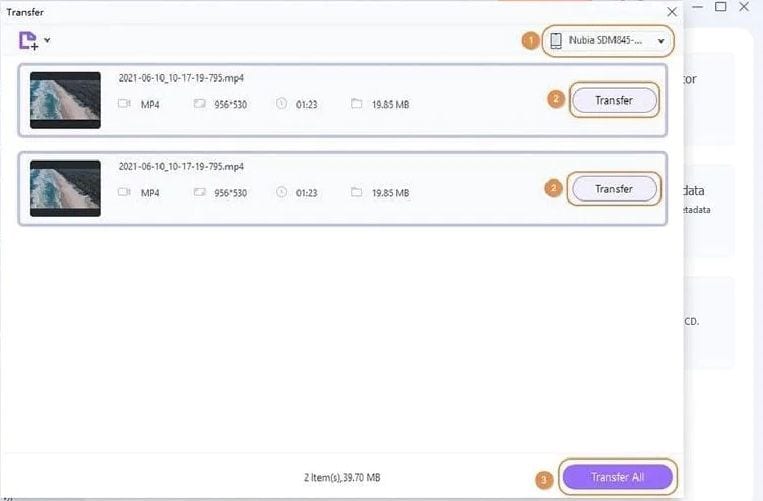
Una vez completado el proceso, verás Transferencia Exitosa en la pantalla.
Parte 2. ¿Cómo Transferir Videos a Través del USB?
Una de las formas más comunes y antiguas de transferir datos es a través de USB. Si necesitas saber cómo transferir videos de móvil a la PC y viceversa por este método, puedes seguir esta sección. Si tienes un cable USB compatible, la transferencia es fácil y rápida. Para ello, puedes probar los siguientes pasos para continuar.
Paso 1: Conecta tu teléfono con tu PC a través del cable USB. Aparecerá una ventana emergente en la pantalla de tu computadora una vez que aceptes Transferir Archivos desde tu teléfono.
Paso 2: Utiliza la opción Transferencia de Archivos para arrastrar tus archivos de video a tu teléfono. Una vez hecho esto, expulsa el teléfono de Windows y desconecta el cable USB.
Parte 3. ¿Qué Pasa Si Tienes Problemas Al Mover Archivos A Través Del USB?
Hay momentos en los que te encuentras con problemas al transferir datos a través de USB. En caso de que tengas problemas, tenemos algunos consejos para que puedas solucionarlos por ti mismo. Echa un vistazo a las siguientes soluciones y resuelve el problema.
Para usuarios de Windows:
Consejo #1: Comprueba la configuración de tu computadora para asegurarte de que Windows detecta automáticamente el nuevo hardware. A continuación, reinicia la PC.
Consejo #2: Asegúrate primero de que tu versión de Android está actualizada. Si no es así, entonces necesitas actualizarla y reiniciar tu teléfono. También puedes mantener pulsado el botón de encendido durante 30 segundos hasta que el teléfono se reinicie.
Consejo #3: Es necesario comprobar la compatibilidad del cable USB usándolo en diferentes dispositivos. Esto se debe a que no todos los cables USB son capaces de transferir archivos. Para comprobar esto, asegúrate de conectar el USB con diferentes teléfonos y diferentes PC.
Para Usuarios de Mac:
Consejo #1: En primer lugar, tienes que comprobar que el sistema se ejecuta en Mac OS X 10.5 y superior. También, necesitas asegurarte si tu PC tiene una aplicación de Transferencia de Archivos de Android instalada y abierta cuando intentes transferir archivos de Mac a Android.
Consejo #2: Intenta reiniciar tu Mac si surge el problema.
Consejo #3: Comprueba si tu Android está actualizado.
Consejo #4: Intenta reiniciar tu dispositivo si nada funciona.
Consejo #5: Entonces, de nuevo, ve a la solución de problemas con el cable USB como se mencionó anteriormente.
Conclusión:
Ahora, puedes transferir rápidamente videos desde tu PC a tu teléfono a través de los sencillos pasos. Si estás interesado en saber acerca de cómo transferir videos desde el móvil al pendrive, puedes utilizar esto. Al principio, mueve el video del teléfono a la computadora. Después, puedes utilizar la aplicación para transferir ese archivo al pendrive.
Utilizar un cable USB puede causar problemas. Puede que no tengas el adecuado para este trabajo. Pero, no necesitas preocuparte. Wondershare UniConverter está aquí para ayudarte. Podrás transferir fácilmente tus videos aún más rápido. Para obtener UniConverter, visita el sitio web oficial de Wondershare.
Manuel Gonzalez
staff Editor